电脑连接wifi出现乱码问题困扰着许多用户,这种情况下无法正常浏览网页或进行网络通信。本篇指南将为您提供一系列有效的方法来解决电脑连接WiFi显示乱码...
2025-04-03 1 wifi
在现代网络生活日益密切的环境中,无论是工作、学习还是娱乐,网络都是必不可少的一部分。然而,并不是随时随地都能连接到现有的WiFi网络。这时,如果你的电脑可以设置成WiFi热点,就能帮助你的移动设备或其他电脑连接网络。如何将电脑设置成为WiFi热点呢?本文将为你详细解答,并告诉你设置WiFi热点需要什么条件。
在开始操作之前,我们需要了解将电脑设置为WiFi热点需要满足哪些条件。主要有以下几点:
1.操作系统支持:确保你的电脑操作系统支持创建热点。Windows10以及更高版本的操作系统都支持此功能。较早版本的Windows系统或者MacOS可能需要依赖第三方软件。
2.无线网卡:你需要一个兼容的无线网卡来发射信号。大多数现代笔记本电脑都内置了无线网卡,台式机则可能需要额外购买USB无线网卡。
3.网络连接:你的电脑必须已经通过有线或者已有的无线网络连接到互联网。
4.足够的电量/电源连接:由于创建WiFi热点会消耗额外的电量,因此你需要确保你的电脑有充足的电量,或者如果使用台式机,则需要连接到电源。
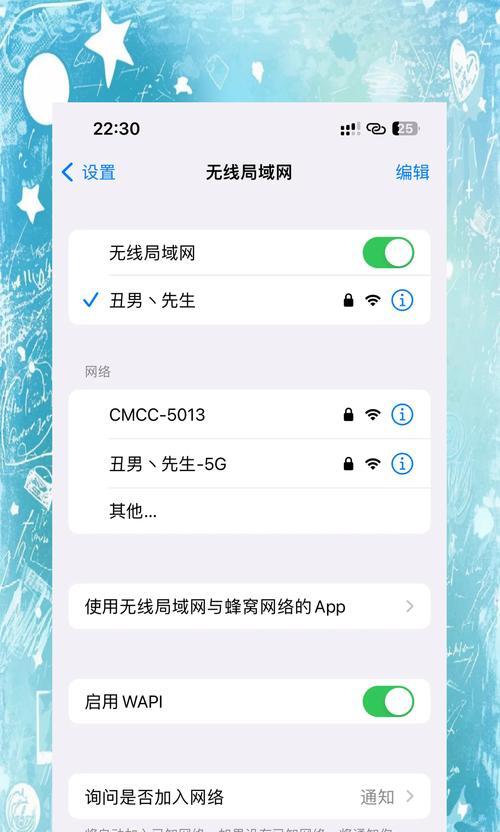
步骤一:检查网络连接
确保你的电脑已连接到互联网。如果是通过有线连接,则连接到一个路由器或调制解调器;如果是通过无线,则连接到现有的WiFi网络。
步骤二:进入设置
在Windows10系统中,按下键盘上的“Win”键+“I”键,打开“设置”窗口。
步骤三:选择移动热点
在设置窗口中,选择“网络和互联网”,然后在左侧菜单选择“移动热点”。如果你没有看到“移动热点”选项,可能是因为你的无线网卡不支持软AP(AccessPoint)模式,你可能需要使用第三方软件来创建热点。
步骤四:打开热点功能
启用“移动热点”功能旁边的开关,这时系统会自动设置成为热点。
步骤五:配置WiFi网络
你可以为你的热点设置名字、安全类型和密码。点击“编辑”按钮,然后你可以输入你想要的网络名称(SSID),选择安全类型(建议使用WPA2-Personal,它比WEP或WPA更安全),并设置一个密码以确保网络安全。
步骤六:检查并测试热点
完成设置后,用另一个设备搜索并连接到你刚刚创建的WiFi热点,用设置的密码尝试连接,确认网络可用。
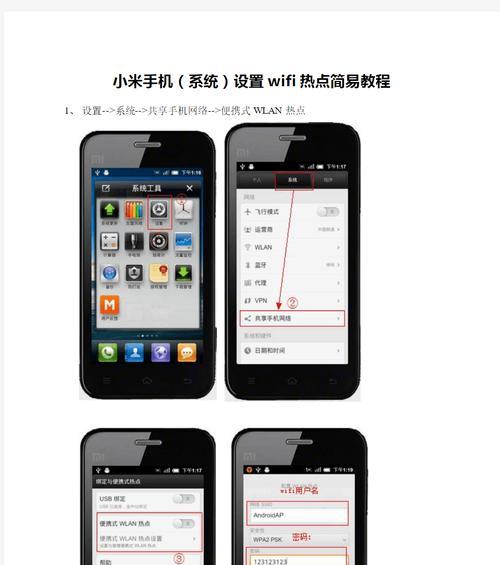
对于Mac用户来说,设置WiFi热点稍微复杂一些,可能需要使用网络共享功能:
步骤一:连接到一个网络
首先确保你的Mac连接到了互联网。
步骤二:进入系统偏好设置
点击屏幕顶部的苹果菜单,选择“系统偏好设置”。
步骤三:共享网络设置
在系统偏好设置中选择“共享”,然后在左侧选择“互联网共享”。接下来,在“共享你的连接来源”下拉菜单中,选择你当前连接到的网络(无论是有线还是无线)。
步骤四:设置热点
勾选“互联网共享”旁边的框以开启该功能。在“到计算机”下拉菜单中,可以选择你想要共享的网络适配器类型。还可以在下方设置网络访问密码。
步骤五:确认并启动
点击“开始”以开启互联网共享,并在其他设备上搜索并连接到你创建的WiFi热点。
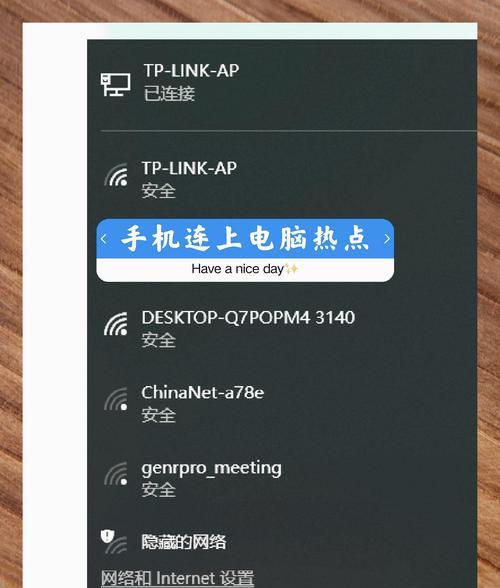
问题一:设置过程中出现错误
解决方案:检查电脑的网络连接是否正常,确认无线网卡驱动是否为最新版本,或尝试重启无线网卡。
问题二:密码过于简单
解决方案:为了保证网络安全,建议设置一个包含数字、大小写字母及特殊符号的复杂密码。
问题三:设备无法连接WiFi热点
解决方案:确保热点已经打开,检查热点名称和密码是否正确,关闭防火墙或杀毒软件可能阻止连接的设置。
设置电脑成为WiFi热点是一个既实用又方便的功能,尤其在需要临时网络共享的场景下。无论是Windows平台还是Mac平台,系统都提供了这样的功能。根据本文的指导,即使是电脑初学者也能轻松设置WiFi热点。记得在创建热点时,确保网络安全,设置一个强密码,防止不必要的网络威胁。现在,你可以开始享受随时随地通过自己的电脑共享网络的便利生活了。
标签: wifi
版权声明:本文内容由互联网用户自发贡献,该文观点仅代表作者本人。本站仅提供信息存储空间服务,不拥有所有权,不承担相关法律责任。如发现本站有涉嫌抄袭侵权/违法违规的内容, 请发送邮件至 3561739510@qq.com 举报,一经查实,本站将立刻删除。
相关文章

电脑连接wifi出现乱码问题困扰着许多用户,这种情况下无法正常浏览网页或进行网络通信。本篇指南将为您提供一系列有效的方法来解决电脑连接WiFi显示乱码...
2025-04-03 1 wifi

随着科技的发展,无线网络(WiFi)变得无处不在,它不仅允许我们连接设备,还能使这些设备之间实现数据的快速交换。在众多设备中,电话(智能手机)和电脑是...
2025-04-02 2 wifi

随着互联网时代的来临,移动设备的无缝接入成了我们日常生活中的重要组成部分。无论是电脑还是手机,连接WiFi网络都是一项基本技能。当遇到设备间的网络连接...
2025-04-01 4 wifi

在现代数字生活中,WiFi已成为连接互联网的重要方式之一。然而,并非所有的WiFi网络都设置为可见模式,有些用户出于隐私或安全考虑,会选择隐藏自己的W...
2025-04-01 7 wifi

随着互联网的普及,Wi-Fi已成为我们生活中不可或缺的部分。但当您的电脑连接到Wi-Fi却无法上网时,往往会感到困扰和无助。本文旨在针对“电脑不能上网...
2025-03-31 8 wifi

在我们日常生活中,网络连接已经成为了一项基本需求。但是,当您忘记或没有可用的WiFi密码时,一些用户可能会寻求破解密码的方法。虽然市场上存在破解WiF...
2025-03-30 7 wifi